Premiere Pro CC 2015 آموزش
Premiere Pro CC 2015 Essential Training
- در حال بارگزاری، لطفا صبر کنید...
- ویرایش در Premiere Pro: رویکرد سریع
- تنظیم یک پروژه و یک ترتیب
- وارد کردن و سازماندهی رسانه
- علامت گذاری و انتخاب بهترین ها از کلیپ ها گرفته می شود
- درج ، بازنویسی و جایگزینی ویرایش ها
- برش ، تقسیم ، جابجایی و حذف کلیپ ها
- پیوند پویا و رفت و برگشت با سایر برنامه های Creative Cloud
- ویرایش صوتی و اختلاط
- ضبط صدا از طریق صدا
- اعمال انتقال ، افکت ها و فیلترها
- تغییر سرعت کلیپ
- تصحیح رنگ
- ایجاد عناوین
- تکنیک های ویرایش چند کاناله
- صادر کردن پروژه نهایی خود
مقدمه Introduction
-
خوش آمدی Welcome
-
با استفاده از پرونده های تمرینی Using the exercise files
-
رسانه های آرامش بخش Relinking media
-
ابر خلاق چیست؟ What is the Creative Cloud?
-
این دوره کدام نسخه از Premiere Pro CC را پوشش می دهد؟ Which version of Premiere Pro CC does this course cover?
چه جدید است (مبتدیان از این بخش پرش می کنند) What's New (beginners skip this section)
-
چه کسی باید محتوای "چه جدید" را تماشا کند؟ Who should watch the "What's New" content?
-
چه جدیدی در Premiere Pro CC وجود دارد؟ (ژوئن 2015) What's new in Premiere Pro CC? (June 2015)
-
چه جدیدی در Premiere Pro CC وجود دارد؟ (نوامبر 2015) What's new in Premiere Pro CC? (November 2015)
-
در Premiere Pro CC v 10.3 چه جدید است؟ (ژوئن 2016) What's new in Premiere Pro CC v. 10.3? (June 2016)
-
چه جدیدی در Premiere Pro CC v.1.0 وجود دارد؟ (نوامبر 2016) What's new in Premiere Pro CC v. 11.0? (November 2016)
1. آشنا شدن با محیط ویرایش Premiere Pro 1. Getting to Know the Premiere Pro Editing Environment
-
راه اندازی Premiere Pro و شروع یک پروژه Launching Premiere Pro and starting a project
-
راه اندازی Premiere Pro و شروع یک پروژه (صفحه شروع جدید) Launching Premiere Pro and starting a project (new Start Screen)
-
گشت و گذار در رابط کاربری Premiere Pro Taking a tour of the Premiere Pro interface
-
کمی عمیق تر به ابزار ویرایش و طرح بندی بروید Going a bit deeper into the editing tools and layouts
The Fast Track: راهنمای سریع Premiere Pro (مبتدیان از این فصل پرش می کنند) The Fast Track: A Quick Guide to Premiere Pro (beginners skip this chapter)
-
چه کسی باید این فصل آهنگ سریع را تماشا کند؟ Who should watch this fast track chapter?
-
واردات و سازماندهی رسانه ها Importing and organizing media
-
انتخاب عکس Selecting shots
-
ویرایش اساسی Basic editing
-
اضافه کردن رول B برای مکمل مصاحبه های خود Adding B-roll to supplement your interviews
-
تصحیح ویرایش Refining the edit
-
انجام تنظیمات اولیه صوتی Performing basic audio adjustments
-
اضافه کردن جلوه ها و عناوین اساسی Adding basic effects and titles
-
خروجی پروژه Outputting the project
3. تنظیم و سازماندهی رسانه های خود 3. Setting Up and Organizing Your Media
-
شروع از ابتدا: وارد کردن رسانه Starting from scratch: Importing media
-
گزینه های اضافی مصرف: کاوش در گردش کار پروکسی (v. 10.3) Additional ingest options: Exploring the proxy workflow (v. 10.3)
-
وارد کردن رسانه مبتنی بر کارت Importing card-based media
-
وارد کردن رسانه از پروژه های موجود Premiere Pro Importing media from existing Premiere Pro projects
-
ساماندهی دارایی به سطل آشغال Organizing assets into bins
-
انجام جستجوها و ایجاد سطل های جستجو Performing searches and creating search bins
-
درحال پخش رسانه های آفلاین است Relinking offline media
4- ویرایش اساسی 4. Basic Editing
-
پخش و علامت گذاری عکس در آماده سازی برای ویرایش Playing and marking shots in preparation for editing
-
عکسهای زیر مجموعه Subclipping shots
-
تنظیم دنباله Setting up a sequence
-
انجام ویرایش های درج Performing insert edits
-
کلیپ های متحرک و عکس های تعویض Moving clips and swapping shots
-
از بین بردن مواد و انجام تریم های اساسی Removing material and performing basic trims
-
نوشتن نوار B و انجام ویرایش های سه نقطه ای Overwriting B-roll and performing three-point edits
-
مرور روشهای انتخاب ناوبری و انتخاب کلیپ Reviewing timeline navigation and clip selection techniques
-
در حال ویرایش با استفاده از کنترل های لمسی و حرکات و Drop Zones در Premiere استفاده می شود Editing use Touch and Gesture Controls and Drop Zones in Premiere
5. پالایش ویرایش: با استفاده از ابزارهای اصلاح 5. Refining the Edit: Using Trim Tools
-
کوتاه کردن طول شات با استفاده از ابزار ویرایش Ripple Trimming shot length using the Ripple Edit tool
-
تنظیمات انتقال با استفاده از ابزار Rolling Edit Adjusting transitions using the Rolling Edit tool
-
تغییر محتوای کلیپ و موقعیت: ویرایشهای لغزنده و کشویی Changing clip content and position: Slipping and sliding edits
-
با استفاده از پنجره Trim Monitor Using the Trim Monitor window
-
نکات پیرایش و میانبرها Trimming tips and shortcuts
6. تکنیک های ویرایش اضافی و سازمانی 6. Additional Editing and Organizational Techniques
-
انجام ویرایش های جایگزین Performing replace edits
-
ویرایش مونتاژ با ویرایش بالا و دم Editing montage with top and tail editing
-
ویرایش مونتاژ با استفاده از نشانگر Editing montage using markers
-
استفاده از نشانگرها برای سازماندهی Using markers for organization
-
درک نظارت و قفل مسیر Understanding track monitoring and locking
-
با استفاده از پانل History برای خنثیسازی و تنظیم مجدد اقدامات Using the History panel to undo and redo actions
-
شخصی سازی صفحه کلید (v11.0 قبلی) Customizing the keyboard (previous v11.0)
-
شخصی سازی صفحه کلید (v11.0) Customizing the keyboard (v11.0)
-
ایجاد دکمه ها Creating buttons
-
با استفاده از ویژگی های تنظیمات همگام سازی در Premiere Pro Using the Sync Settings features in Premiere Pro
-
استفاده از کتابخانه های Adobe Stock در Premiere Pro v.1.1 Using the Adobe Stock Libraries in Premiere Pro v. 9.1
-
استفاده از Team Project در یک گردش کار مشترک در v11.0 Using Team Project in a collaborative workflow in v11.0
7. نگاهی کوتاه به ادغام خلاقانه 7. A Brief Look at Creative Suite Integration
-
با نگاهی به Dynamic Link و دور زدن در Creative Suite Taking a look at Dynamic Link and round-tripping in the Creative Suite
8. ویرایش صوتی اساسی 8. Basic Audio Editing
-
درک پیکربندی کانال صوتی Understanding audio channel configuration
-
ایجاد تنظیمات اولیه صدا و تنظیم سطح Making basic audio gain and level adjustments
-
صوتی Keyframing Keyframing audio
-
اختلاط صوتی اولیه Basic audio mixing
-
رفع صدای خارج از همگام سازی Fixing out-of-sync audio
-
ضبط صدا در Timeline Recording voice-over in the Timeline
-
همگام سازی ویدیوی خود با صدا با کیفیت بالا Syncing your video to high-quality audio
-
دنباله خود را برای تمیز کردن صدا به Audition ارسال می کنید Sending your sequence to Audition for audio cleanup
9- کار با Stills و Graphics 9. Working with Stills and Graphics
-
کار با عکسهای ثابت در یک محیط ویدئویی Working with stills in a video environment
-
عکسهای متحرک Animating stills
-
کار با اسناد لایه باز فتوشاپ Working with layered Photoshop documents
10. کار با افکت ها 10. Working with Effects
-
کار با جلوه های حرکتی اساسی Working with basic motion effects
-
افزودن و اصلاح جلوه های انتقال Adding and modifying transition effects
-
افزودن ، تغییر و ذخیره جلوه های ویدیویی Adding, modifying, and saving video effects
-
افزودن و تنظیم جلوه های صوتی Adding and adjusting audio effects
-
اثرات keyframing با گذشت زمان Keyframing effects over time
-
اعمال افکت در لایه ها و لانه های تنظیم Applying effects to adjustment layers and nests
-
افزودن افکت به کلیپ های اصلی Adding effects to master clips
-
اثرات نقاب و ردیابی Masking and tracking effects
-
Chroma-keying با Ultra Keyer Chroma-keying with the Ultra Keyer
-
درک گزینه های رندر در Premiere Pro Understanding rendering options in Premiere Pro
-
استفاده از Dynamic Link برای کار با کلیپ های Premiere Pro در After Effects Using Dynamic Link to work with Premiere Pro clips in After Effects
11. دستکاری سرعت کلیپ 11. Manipulating Clip Speed
-
کار با قابهای انجماد Working with freeze frames
-
انجام ویرایش متناسب برای پر کردن Performing fit-to-fill editing
-
با استفاده از ابزار Rate Stretch برای تغییر سرعت کلیپ Using the Rate Stretch tool to change clip speed
-
با استفاده از پنجره Clip Speed / Duration برای تغییرات دقیق سرعت Using the Clip Speed/Duration window for precise speed changes
-
ایجاد تغییر در سرعت متغیر با ابزار Time Remapping Making variable speed changes with the Time Remapping tool
12. اصلاح رنگ اساسی 12. Basic Color Correction
-
تصحیح رنگ: با چشمان خود نگاه می کنید Color correction: Looking with your eyes
-
نگاهی گذرا به برخی از ابزارهای تصحیح رنگ Taking a brief look at some color correction tools
-
به دنبال یک گردش کار مناسب برای تصحیح رنگ با استفاده از ابزار رنگی Lumetri Following a proper color correction workflow using the Lumetri color toolset
-
ایجاد جلوه های از پیش تنظیم Lumetri Creating looks with Lumetri presets
-
انجام اصلاح رنگ ثانویه Performing secondary color correction
-
گزینه های اضافی ابزار ابزار Lumetri Color: ثانویه های HSL (در مقابل 10.3) Additional Lumetri Color toolset options: HSL secondaries (v. 10.3)
13. کار با عناوین 13. Working with Titles
-
ایجاد یک عنوان سوم پایین پایه Creating a basic lower third title
-
ایجاد عناوین نورد و خزنده Creating rolling and crawling titles
-
کار با عناوین فتوشاپ در Premiere Pro Working with Photoshop titles in Premiere Pro
-
کار با زیرنویس های بسته و زیرنویس های باز Working with closed captions and open captions
14. ویرایش Multicam 14. Multicam Editing
-
همگام سازی کلیپ های گروه چند رسانه ای خود را Syncing your multicam group clips
-
انجام ویرایش چند رسانه ای Performing a multicam edit
-
تصحیح ویرایش multicam Refining the multicam edit
15. اشتراک و صادرات 15. Sharing and Exporting
-
پروژه خود را صادر می کنید Exporting your project
-
صادرات دسته ای با رمزگذار رسانه Batch exporting with Media Encoder
-
با استفاده از پیشرفت های صادراتی Using export enhancements
نتیجه Conclusion
-
BONUS: فیلم های تمام شده را بررسی کنید BONUS: Check out the finished videos
-
مراحل بعدی Next steps
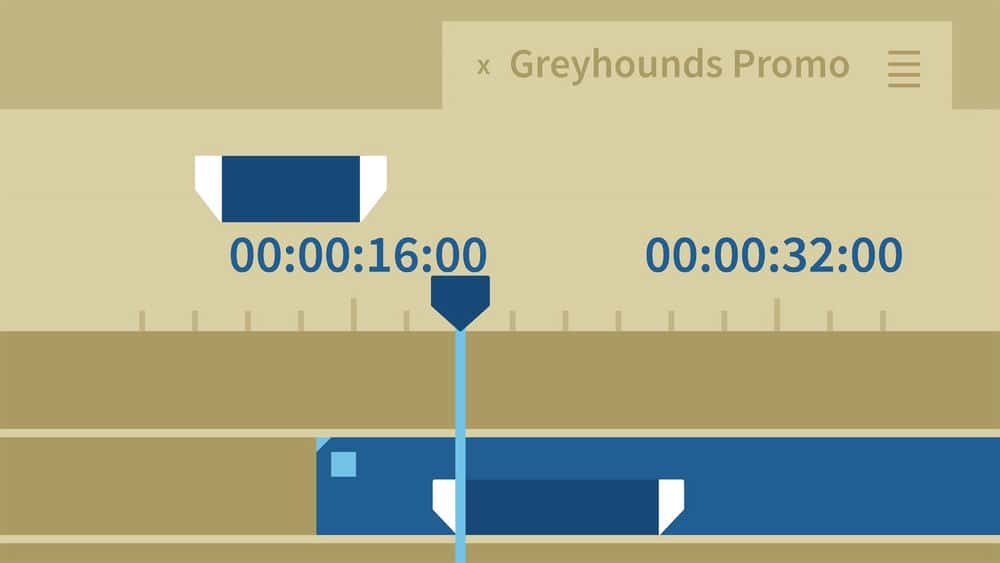

https://donyad.com/d/ab4c
 Ashley Kennedy
Ashley Kennedy
مربی هیات مدیره در LinkedIn Learning
اشلی کندی مربی مدیر ستاد در LinkedIn Learning است.
اشلی در نقش فعلی خود تیمی با استعداد از مربیان کارکنان را در کتابخانه های خلاق و تجارت هدایت می کند. وی همچنین دوره هایی را برای کتابخانه LinkedIn Learning در زمینه ویرایش ویدئو ، فیلم سازی و موضوعات مختلف تجاری ایجاد می کند. علاوه بر بیش از یک دهه ایجاد دوره های آنلاین برای Lynda.com/LinkedIn Learning ، اشلی تجربه عمیق هدایت کلاسهای حضوری و آموزشهای گسترده - به عنوان یک مربی آزاد را دارد و قبلاً در کالج کلمبیا شیکاگو و Avid Technology . او همچنین دو کتاب درسی موفق در زمینه ویرایش ویدئو نوشته است. اشلی دارای مدرک کارشناسی روزنامه نگاری پخش از دانشگاه ایلینوی ، و MFA در فیلم از دانشگاه بوستون است.

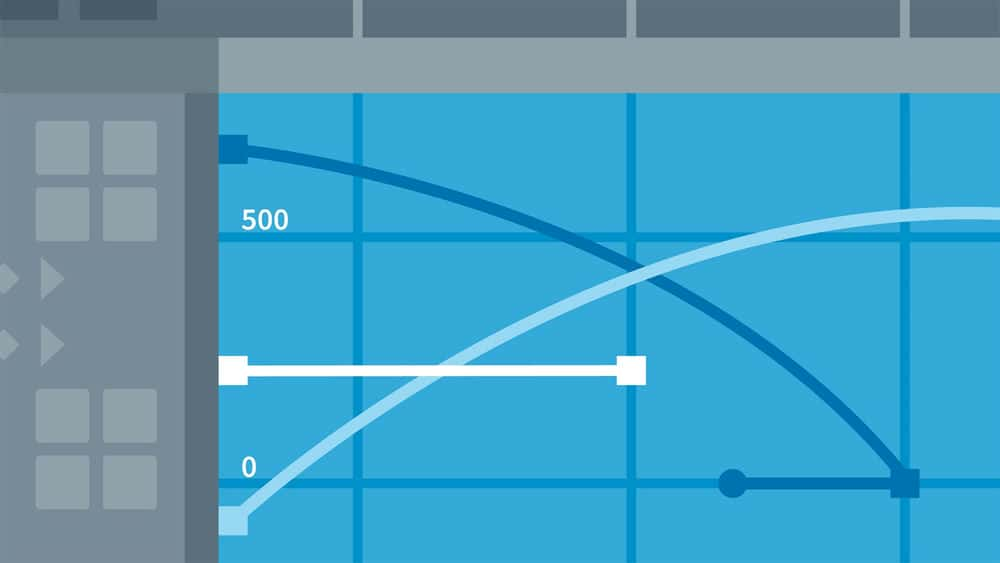





نمایش نظرات
نظری ارسال نشده است.